Kayıp / silinen verileri bilgisayardan, sabit sürücüden, flash sürücüden, hafıza kartından, dijital kameradan ve daha birçok şeyden kurtarın.
Mac’te Biçimlendirilmiş Sabit Diski Kurtarmanın En Kolay Yolu
 Tarafından güncellendi Lisa Ou / 24 Mart 2021 09:30
Tarafından güncellendi Lisa Ou / 24 Mart 2021 09:30Mac'in biçimlendirilmesi önceki tüm hatalardan kurtulmanın iyi bir yoludur. Mac'iniz yenisi kadar temiz olacak. Sonuç olarak, Mac sabit diskinde depolanan tüm dosyalar aynı anda biçimlendirilecektir. Herhangi bir yedekleme yapmadan Mac sabit diskini yanlışlıkla biçimlendirdiyseniz, büyük bir veri kaybı felaketinden muzdarip olacaksınız.
Neyse ki, Mac'te biçimlendirilmiş sabit diski kurtarma şansını burada bulabilirsiniz. Mac veri kurtarma yazılımı doğrudan biçimlendirilmiş bölümü kurtarmanıza yardımcı olabilir. Biçimlendirilmiş Mac sabit diskinde depolanan tüm dosyalarınız tekrar görülebilir.


Rehber Listesi
1. Mac’te Sabit Disk Nasıl Formatlanır
Yukarıda da belirtildiği gibi, sabit sürücüyü biçimlendirmek Mac'teki bazı küçük hataları düzeltebilir. Virüsleri temizleyebilir, hasarlı dosya sistemini değiştirebilir, Mac OS X'i yeniden yükleyebilir, Mac depolama alanını temizleyebilir ve daha fazla değişiklik yapabilirsiniz. Formatlanan tüm kaydedilmiş dosya ve klasörlerin silineceğini unutmayın.
Biçimlendirilmiş sabit sürücüleri tekrar kurtarmak istemiyorsanız, iki kez düşünmek ve tam bir yedekleme oluşturmak daha iyi olurdu. Daha sonra, Mac bilgisayarınızı biçimlendirmek yerine silmek istediğiniz tam sabit sürücüyü belirtmeniz gerekir.
1. AdımFinder'ı açın. Seç Uygulamalar ardından kamu hizmetleri. Sonra başlatmak Disk Utility.
2. AdımBiçimlendirmek istediğiniz sabit sürücüyü sol bölmede tarayın ve seçin.
3. AdımAdresine gidin silmek Bölüm.
4. AdımKlinik Genişletilmiş Mac OS (Günlüklü) itibaren oluşturulan Aşağıya doğru açılan menü.
5. AdımSürücünüze yeni bir ad verin. Click Güvenlik Seçenekleri ve kaydırıcıyı Hızlı için En Güvenli.
6. AdımTıkla silmek ve Mac'te bir sürücüyü biçimlendirmek için açılır pencerede tekrar onaylayın.
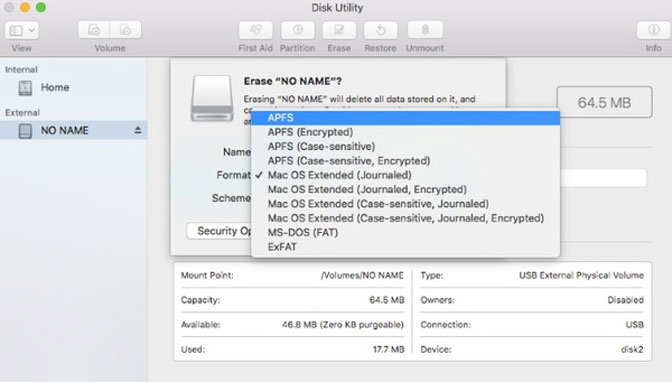
2. Mac’te Biçimlendirilmiş Sabit Diskten Veriler Nasıl Kurtarılır
FoneLab Data Retriever biçimlendirilmiş Mac sabit sürücülerini kurtarmak ve silinen veya kaybolan dosyaları geri almak için ilk tercihiniz olmalıdır. Geçerli bir Time Machine yedeklemeniz veya başka bir şeyiniz yoksa sorun değil. Program, biçimlendirilmiş sabit sürücüden silinen tüm dosyaları kısa sürede gösterebilir. Sabit sürücüyü basit tıklamalarla kolayca biçimlendirebilirsiniz.
FoneLab Data Retriever - Kayıp / silinen verileri bilgisayardan, sabit sürücüden, flash sürücüden, hafıza kartından, dijital kameradan ve daha birçok şeyden kurtarın.
- Fotoğrafları, videoları, belgeleri ve daha fazla veriyi kolayca kurtarın.
- Kurtarma işleminden önce verileri önizleyin.
Mac için tamamen ücretsiz veri kurtarma yazılımı elde etmek zor. Ancak tüm özelliklere erişmek için ücretsiz deneme sürümünü edinebilirsiniz. Daha açık olmak gerekirse, biçimlendirilmiş sabit sürücüyü tarayabilir ve dosyaları ücretsiz olarak önizleyebilirsiniz.
Karar verirsen Mac'teki sabit diskteki verileri kurtar Data Retriever ile tam sürümü kayıt koduyla saniyeler içinde etkinleştirebilirsiniz. Ücretsiz teknik destek de faydalıdır.
FoneLab Data Retriever'ı En İyi Biçimlendirilmiş Sabit Sürücü Kurtarma Yazılımı Nedir?
- Belgeleri, fotoğrafları, videoları, sesleri, e-postaları ve diğer dosyaları biçimlendirilmiş sabit sürücüden kalite kaybı olmadan kurtarın.
- Mac, flash sürücü, sabit sürücü, hafıza kartı ve diğer çıkarılabilir sürücülerden silinen veya kaybolan dosyaları kurtarın.
- Mac verilerini biçimlendirme, silme, virüs saldırısı, sabit disk bozulması ve diğer sorunlardan kurtarın.
- Mac biçimlendirilmiş sabit sürücü kurtarma işleminden önce dosyaları tarayın ve önizleyin.
FoneLab Data Retriever - Kayıp / silinen verileri bilgisayardan, sabit sürücüden, flash sürücüden, hafıza kartından, dijital kameradan ve daha birçok şeyden kurtarın.
- Fotoğrafları, videoları, belgeleri ve daha fazla veriyi kolayca kurtarın.
- Kurtarma işleminden önce verileri önizleyin.
Mac'teki Biçimlendirilmiş Sabit Diskten Nasıl Güvenli ve Hızlıca Dosya Kurtarılır
1. Adımİndir ve yükle biçimlendirilmiş sabit disk kurtarma yazılımı Mac’te Click Başlama altında Mac Veri Kurtarma biçimlendirilmiş dosyaları kurtarmak için.

2. Adımİhtiyaçlarınıza göre dosya türünü ve biçimlendirilmiş sabit sürücüyü seçin. Click taramak varsayılan Hızlı Tarama modunu çalıştırmak için.

3. AdımBiçimlendirilmiş dosyanızı bulun ve önizleyin. Neye ihtiyacınız olduğunu göremiyorsanız, Derin tarama biçimlendirilmiş sabit sürücüyü derin ve derinlemesine taramak için.

4. AdımKurtarmak istediğiniz dosyaların önüne işaretleyin. Benzer dosya gruplarını da bulmak için yerleşik Arama motorunu veya Filtre özelliğini kullanabilirsiniz. Son olarak, tıklayın Kurtarmak Mac’te biçimlendirilmiş sabit sürücüdeki verileri kurtarmak için.

Verilerin üzerine yazılmasını önlemek için, Data Retriever'ı veri kaybettiğiniz aynı bölüme yüklememiş olmalısınız. Bu arada, hedef klasör de yeni bir sürücüde olmalıdır.
Örneğin, biçimlendirilmiş sabit sürücüleri kurtarabilir ve kurtarılan dosyaları bağlı harici sabit sürücüye kaydedebilirsiniz. Ayrıca koşabilirsiniz Veri Toplayıcı için Windows / Mac’te düştü, hasar görmüş veya bozulmuş sabit sürücüleri çok.
FoneLab Data Retriever - Kayıp / silinen verileri bilgisayardan, sabit sürücüden, flash sürücüden, hafıza kartından, dijital kameradan ve daha birçok şeyden kurtarın.
- Fotoğrafları, videoları, belgeleri ve daha fazla veriyi kolayca kurtarın.
- Kurtarma işleminden önce verileri önizleyin.
